《Photoshop利用色彩范围抠出大树操作实例》是一篇关于Photoshop的学习教程,通过简单几步就能实现教程中的效果图效果,当然只学习这一点,并不能完全掌握Photoshop技巧;你可以通过此加强阴影,笔刷工具,图层蒙版,色彩范围等多维度案例或实操来进行更多的学习;此教程是由prrrrrrr在2021-07-20发布的,目前为止更获得了 0 个赞;如果你觉得这个能帮助到你,能提升你Photoshop技巧;请给他一个赞吧。
Photoshop如何利用色彩范围抠出大树?乍一看比较难,因为整个素材看上去周围的物体特别多和杂,想要单独把树抠出需要一番功夫时间,其实用对了工具,还是比较好操作的,一起来学习一下吧。
效果图:

素材:

打开图片
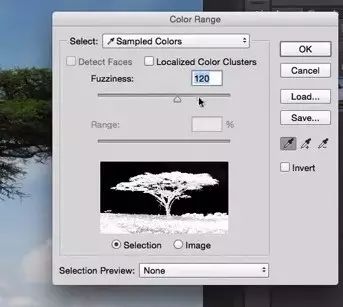
考虑树和天空对比比较容易区分,这里使用『色彩范围』选中树,shift加选树的阴影部分,颜色容差130就可以了,得到如下图的选区。

用选区工具减选不需要抠除的部分:
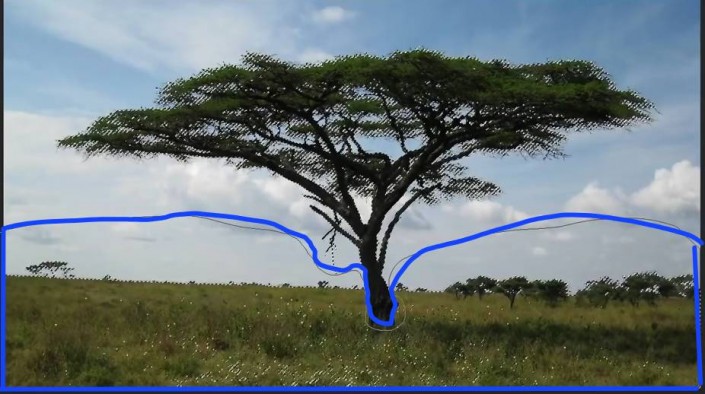
添加到图层蒙板:
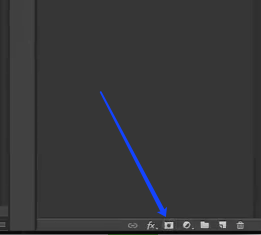
得到的结果发现树干等多个地方都是透明的,这不是我想要的
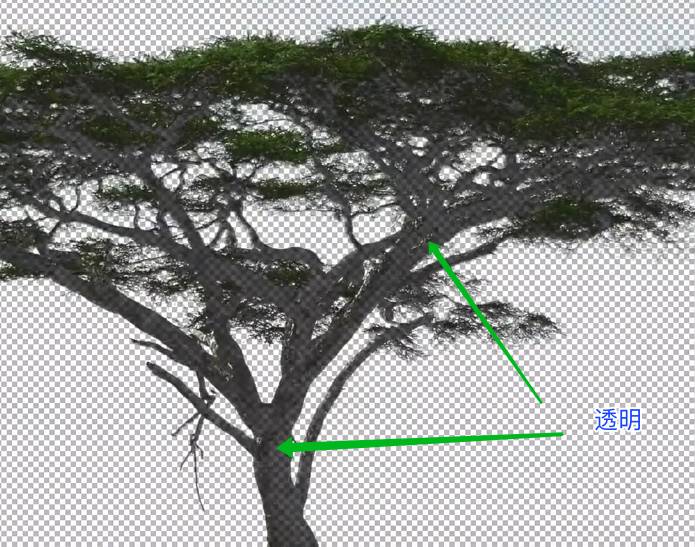
新建一个白色背景层便于观察
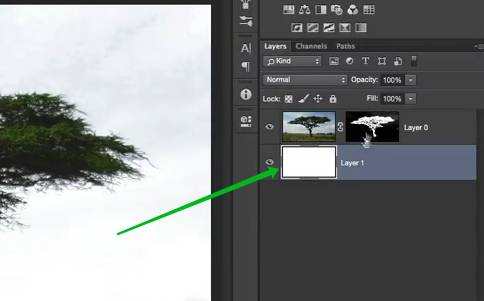
alt键单击图层蒙板,视图就显示蒙板结果(黑就是透明,白就是不透明)

使用黑色笔刷,模式为『覆盖』,把天空多余原白色擦除
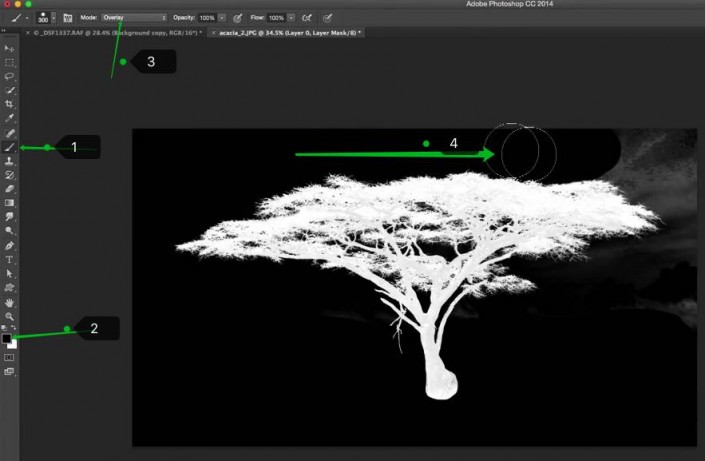
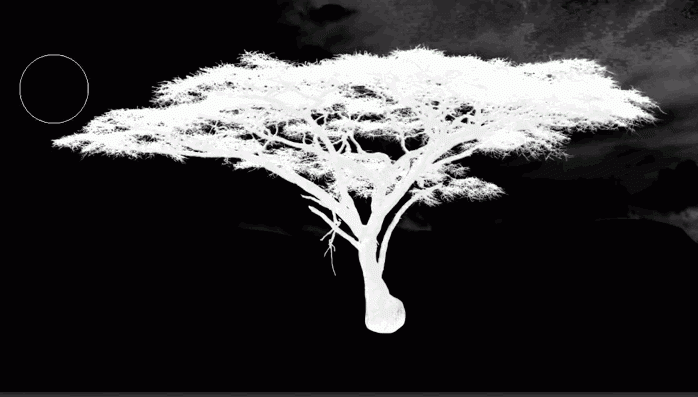
同理使用白色笔刷,模式为『覆盖』,把树灰色部分刷出来
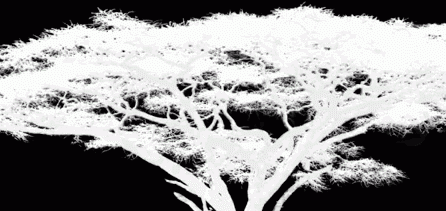
alt键单击图层蒙板显示图层结果
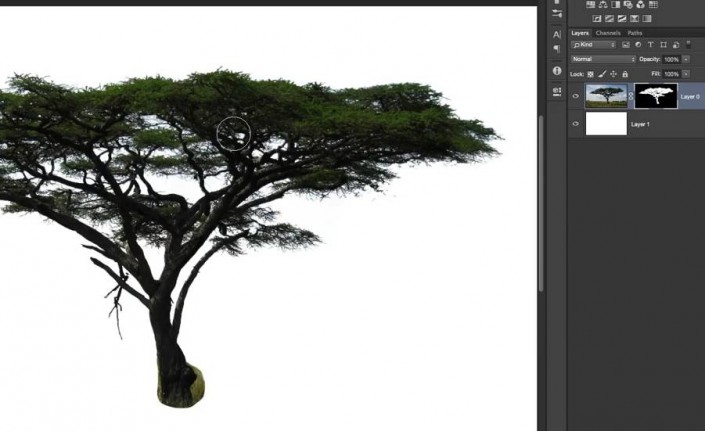
如果还觉得还有都方是透明的,可以多复制几层叠加在一起合并
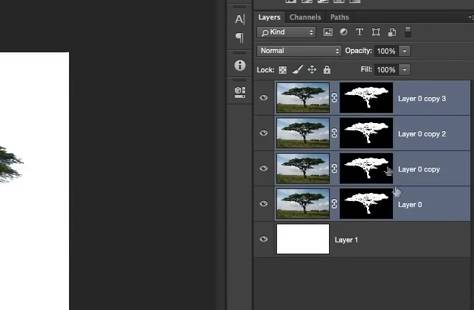
完成:

以上就是Photoshop利用色彩范围抠出大树操作实例的全部内容介绍了,关于更PS教程信息,欢迎关注北极熊素材库,给你带来最丰富的素材图片和最有用的教程,更多最新资讯。
赠人玫瑰,手有余香
< 上一篇 PS利用通道抠图实例详细教程
2022-06-20 09:30
2022-05-09 10:30
1846浏览 09-26
594浏览 06-22
712浏览 06-09
100浏览 05-05
100浏览 04-22

首席设计师

高级视觉设计师

高级插画设计师






输入的验证码不正确
评论区
暂无评论